إصلاح مشكلات الصوت في League of Legends
نشرت: 2022-03-21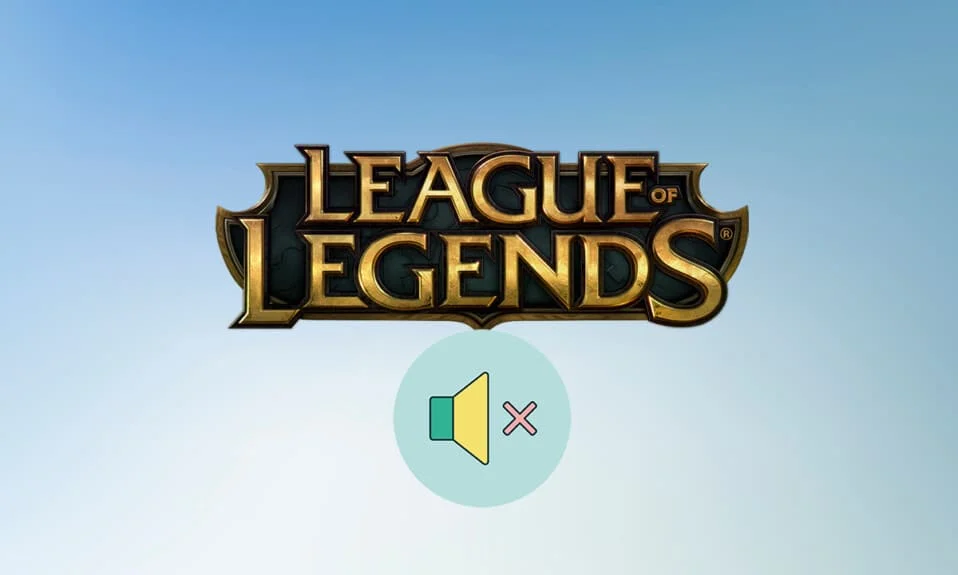
League Of Legends هي لعبة فيديو أسطورية متعددة اللاعبين عبر الإنترنت مع العديد من الموسيقى التصويرية الرائعة. إنها واحدة من أكثر ألعاب ساحة القتال على الإنترنت التي يتم لعبها على نطاق واسع وقد تطورت. على الرغم من أن اللعبة موثوقة إلى حد ما ، إلا أنها تواجه أحيانًا مشاكل في الصوت. إذا كنت تتعامل أيضًا مع نفس المشكلة ، فأنت في المكان الصحيح. نقدم لك دليلًا مثاليًا سيساعدك على إصلاح مشكلة عدم عمل صوت الدوري جنبًا إلى جنب مع مشكلات الصوت الأخرى في League of Legends.
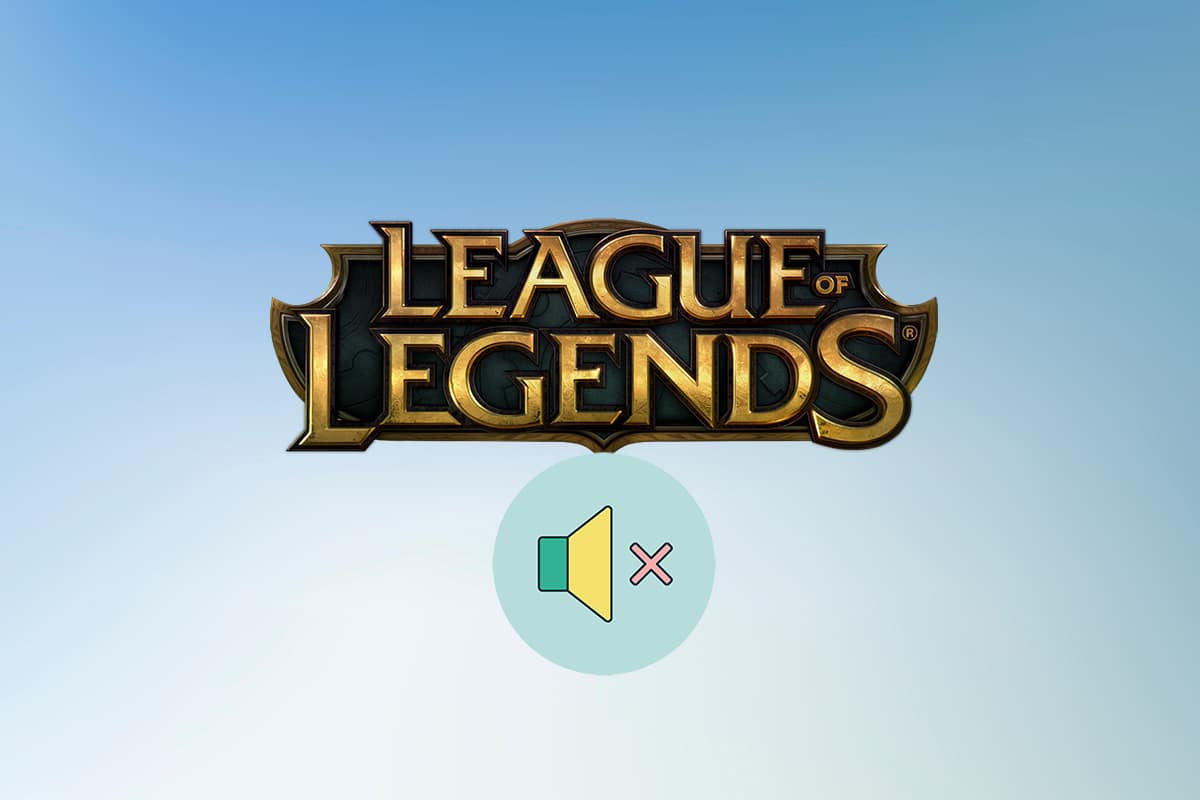
محتويات
- كيفية إصلاح مشكلات الصوت في League of Legends
- الطريقة الأولى: زيادة حجم اللعبة
- الطريقة 2: تمكين الصوت داخل اللعبة
- الطريقة الثالثة: إعادة تمكين أجهزة التشغيل
- الطريقة الرابعة: تكوين إعدادات مكبر الصوت
- الطريقة الخامسة: تحديث برامج تشغيل الصوت
- الطريقة 6: إعادة تثبيت League of Legends
كيفية إصلاح مشكلات الصوت في League of Legends
إذا كنت تتساءل لماذا لا يعمل صوت الدوري ، فقد أبرزنا بعض الأسباب المحتملة لك.
- إعدادات الصوت غير الصحيحة: يمكنك ضبط إعدادات الصوت على جهاز الكمبيوتر الخاص بك ولعبة League of Legends. قد يتم كتم الصوت إذا تم ضبط هاتين المعلمتين بشكل خاطئ.
- مشكلات إدخال / إخراج الصوت: عند استخدام سماعة الرأس أو إزالتها ، قد يتم ضبط إعدادات الصوت على جهاز الإخراج الخطأ. بمعنى أنه سيتم تشغيل الصوت من خلال جهاز غير متصل ، مما يؤدي إلى فقد الصوت. يمكن أن يؤدي تغيير إعدادات الإخراج أثناء اللعبة إلى إفساد هذه الإعدادات.
- برامج تشغيل الصوت التالفة : قد تكون برامج تشغيل صوت الكمبيوتر تالفة أو تالفة. قد يؤدي تحديثها إلى حل المشكلة.
قبل الانتقال إلى طرق إصلاح مشكلات League of Legends Sound ، اتبع هذه الخطوات الأولية
- إعادة تشغيل الكمبيوتر: في بعض الأحيان ، يمكن أن تؤدي إعادة التشغيل العادية إلى إصلاح مواطن الخلل والأخطاء الطفيفة الأخرى عن طريق تحديث النظام.
- افصل جهاز الصوت وأعد توصيله: تشير تقارير مختلفة إلى أن مجرد فصل جهاز الصوت عن الكمبيوتر وإعادة توصيله يمكن أن يحل مثل هذه المشكلات. يحل مشاكل الاتصال بجهاز الصوت.
بعد تنفيذ الإجراءات المذكورة أعلاه ، إذا كنت لا تزال تواجه المشكلة ، فانتقل إلى الطرق التالية واحدة تلو الأخرى.
الطريقة الأولى: زيادة حجم اللعبة
ربما تم تكوين إعدادات صوت الكمبيوتر بشكل غير صحيح. يمكنك التحقق من ذلك عن طريق التحقق من خالط الصوت والتأكد من رفع مستوى صوت اللعبة. اتبع هذه الخطوات لفعل الشيء نفسه.
1. انقر بزر الماوس الأيمن فوق رمز مكبر الصوت في علبة النظام .
![]()
2. حدد Open Volume mixer .
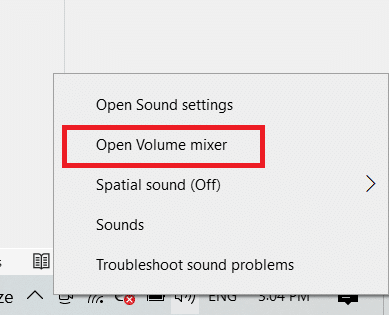
3. ابحث عن لعبة League of Legends وحرك شريط تمرير مستوى الصوت على طول الطريق.
ملاحظة: يجب عليك أيضًا التحقق من مستوى الصوت في سماعة الألعاب الخاصة بك. تحقق مما إذا كانت هناك عجلة أو أزرار + - للتحكم في مستوى الصوت. قم بزيادة حجم الصوت ومعرفة ما إذا تم حل مشكلة الصوت.
الطريقة 2: تمكين الصوت داخل اللعبة
قد تواجه هذه المشكلة إذا تم إيقاف تشغيل الصوت داخل اللعبة. يقوم اللاعبون أحيانًا بإيقاف تشغيله للتركيز على طريقة اللعب دون تشتيت الانتباه. يمكنك تشغيله باتباع هذه الخطوات.
1. افتح لعبة League of Legends وانقر على أيقونة الترس للانتقال إلى الإعدادات.
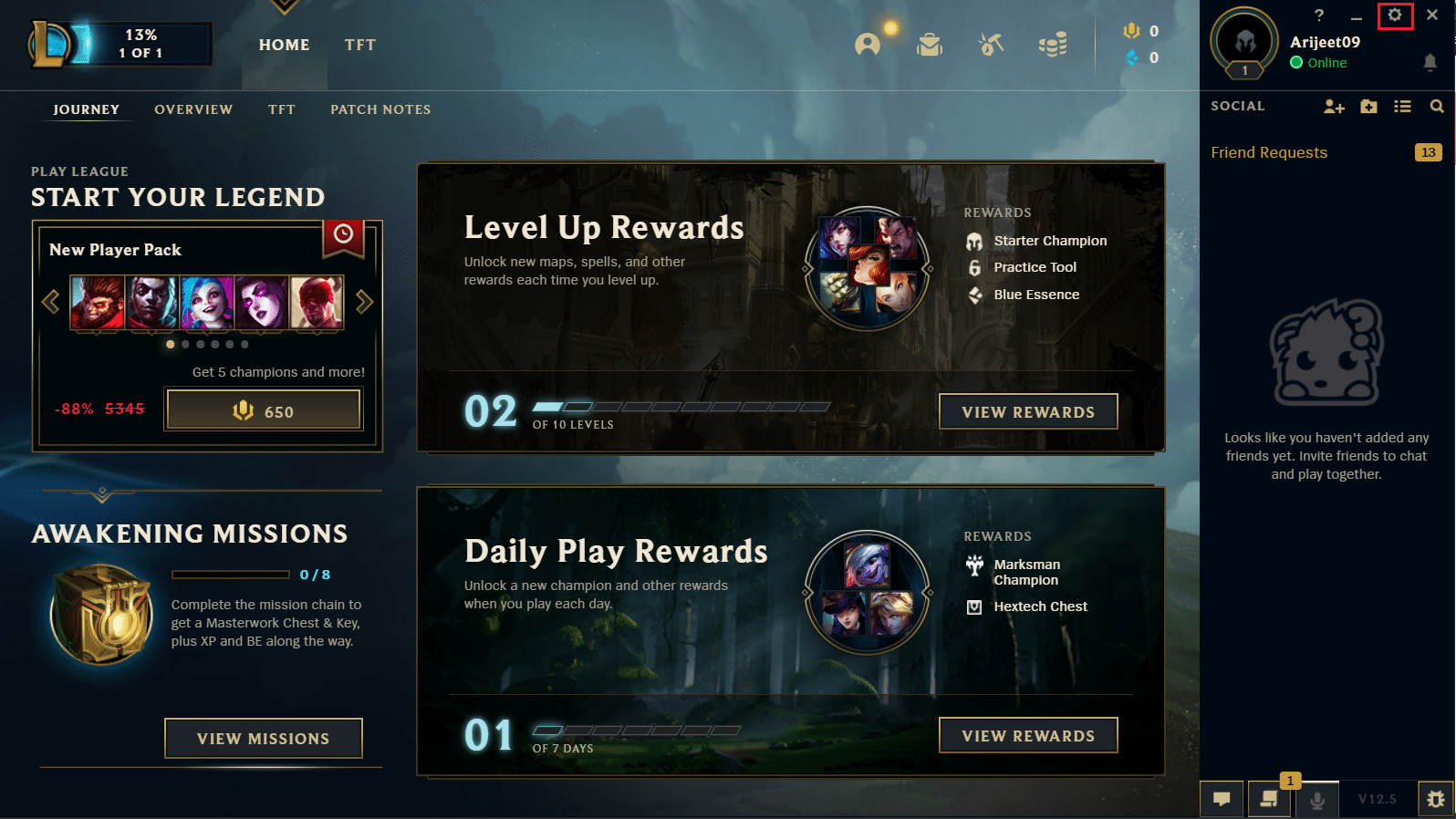
2. حدد خيار الصوت .
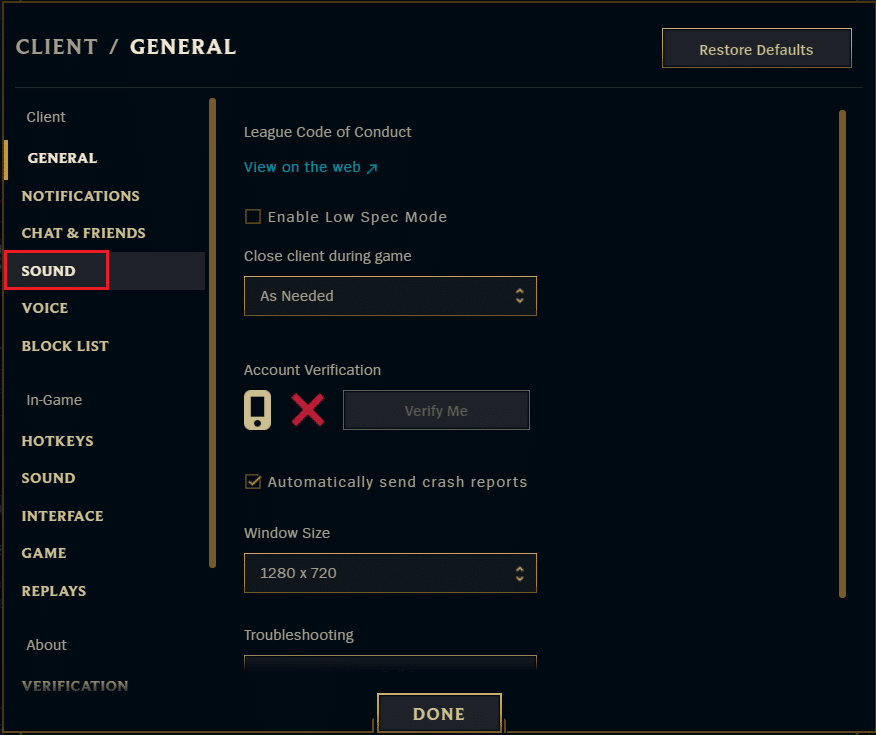
3. قم بتمكين إعدادات الصوت والمؤثرات الصوتية والموسيقى وإذا تم ضبط أي شريط تمرير على صفر ، حركه إلى اليمين وقم بزيادة مستوى الصوت.
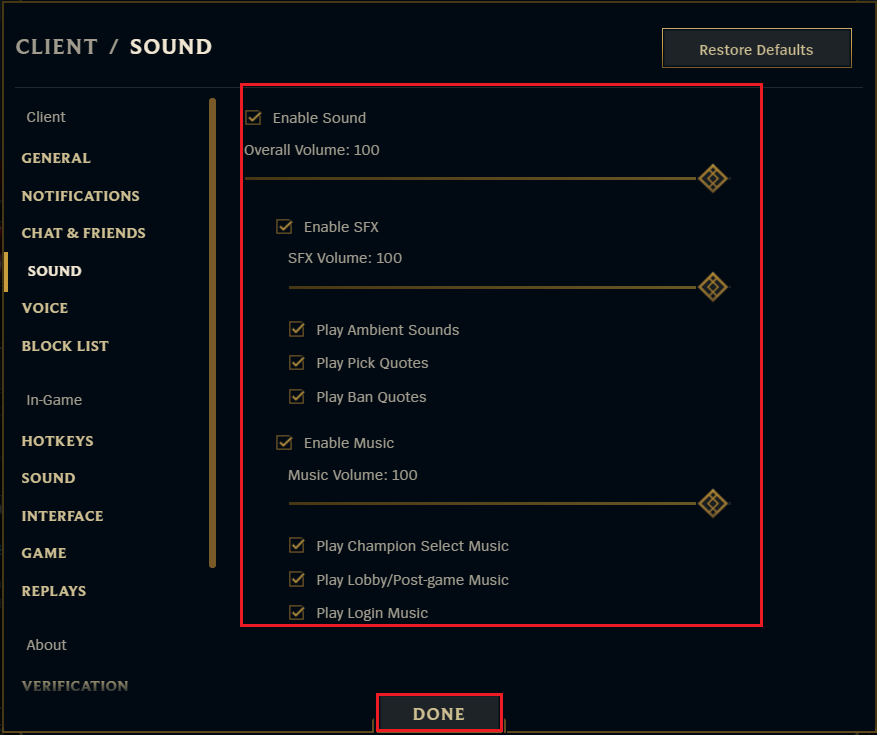
4. انقر فوق تم وأعد تشغيل اللعبة.
اقرأ أيضًا: إصلاح قطرات إطار League of Legends
الطريقة الثالثة: إعادة تمكين أجهزة التشغيل
عند توصيل سماعات الرأس ومكبرات الصوت والأجهزة الطرفية الأخرى بجهاز الكمبيوتر الخاص بك ، يتم منحهم قناة صوتية ثابتة. تأكد من اتصالك بقناة الصوت الصحيحة لأن استخدام قناة غير صحيحة قد يتسبب في حدوث هذه المشكلة. يمكنك تمكين / تعطيل القنوات الصوتية باتباع هذه الخطوات.
1. انقر بزر الماوس الأيمن على أيقونة مكبر الصوت في الركن الأيمن السفلي من شريط المهام ، وحدد خيار فتح إعدادات الصوت .
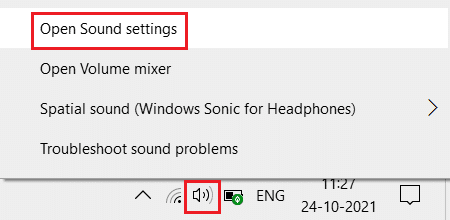
2. هنا ، اختر جهاز الإخراج الخاص بك من القائمة المنسدلة.
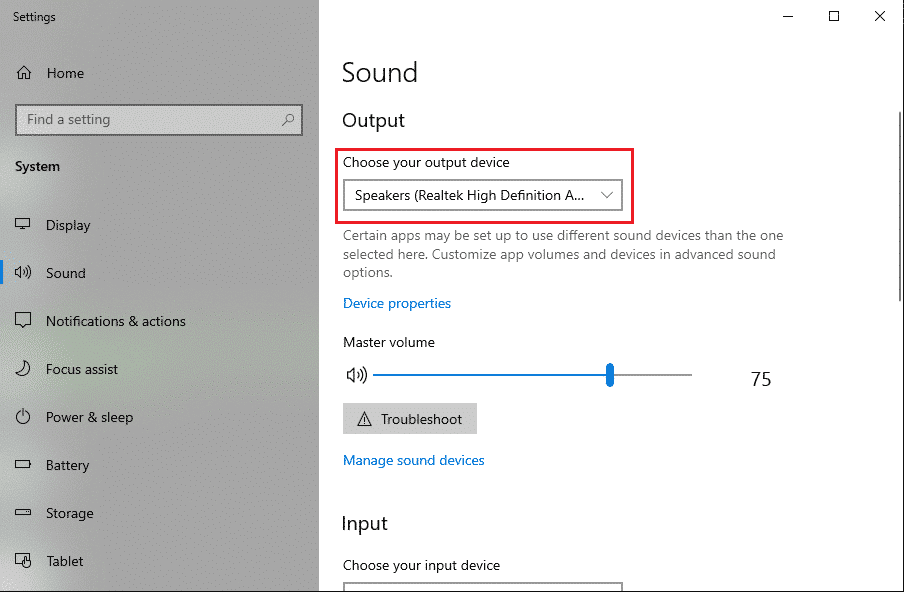
3. اختر أيضًا جهاز الإدخال من القائمة المنسدلة.
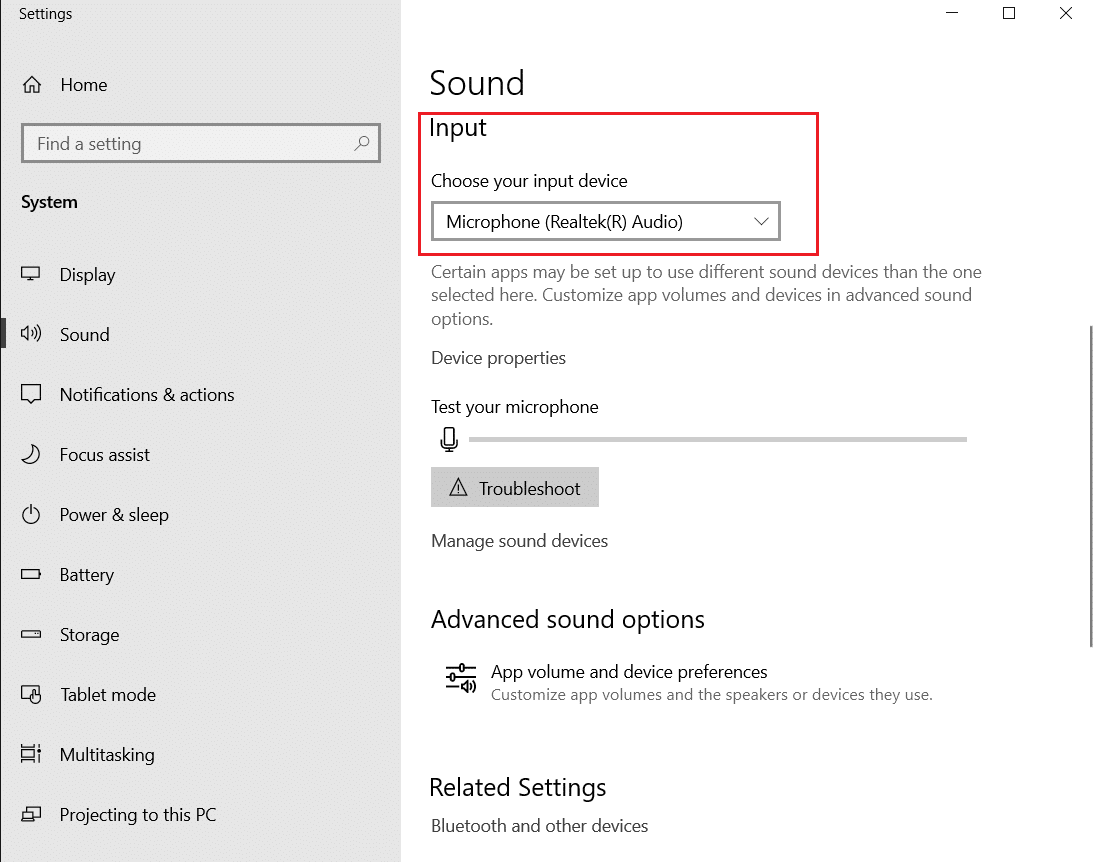

تحقق مما إذا كنت لا تزال تواجه مشكلة في صوت الدوري لا تعمل.
الطريقة الرابعة: تكوين إعدادات مكبر الصوت
(ملاحظة: يمكن إزالة هذه الطريقة ، فهي مذكورة بطرق مختلفة في أماكن مختلفة ، ولا يتم التحقق من صحة المدونات أيضًا)
إذا كان لديك مكبر صوت من Logitech ، فقد تعمل هذه الطريقة من أجلك.
1. قم بتوصيل سماعة الرأس بجهاز الكمبيوتر.
2. انقر فوق ابدأ ، واكتب لوحة التحكم ، واضغط على مفتاح Enter .
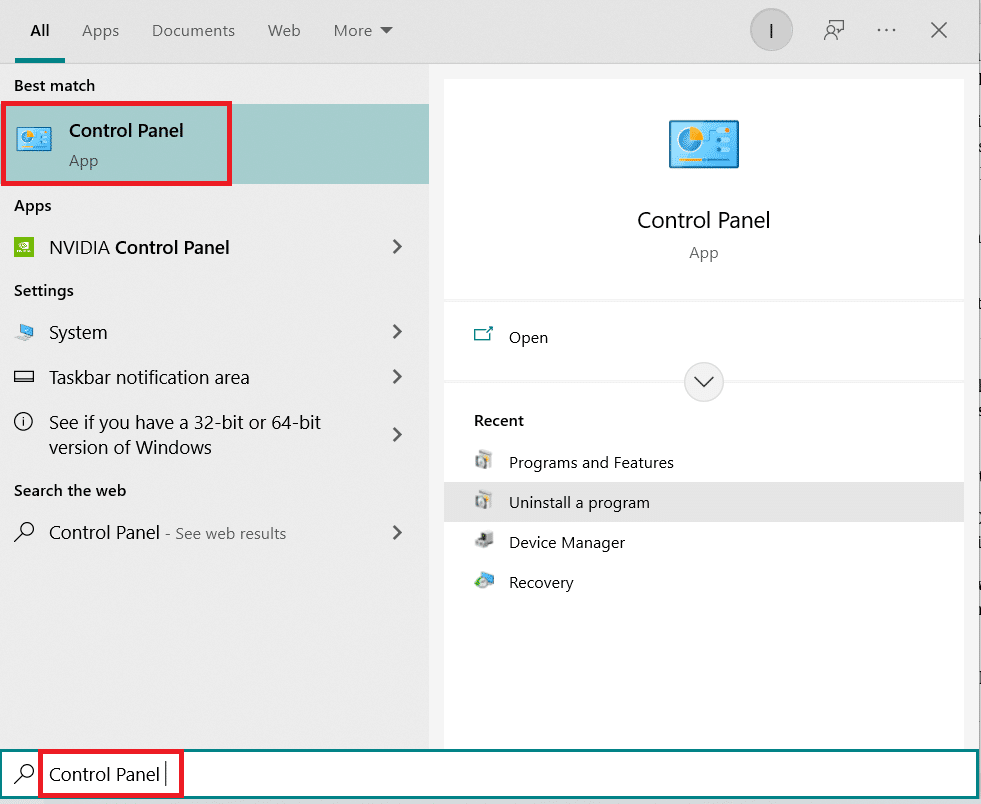
3. اضبط عرض حسب> الفئة وانتقل إلى إعداد الأجهزة والصوت .
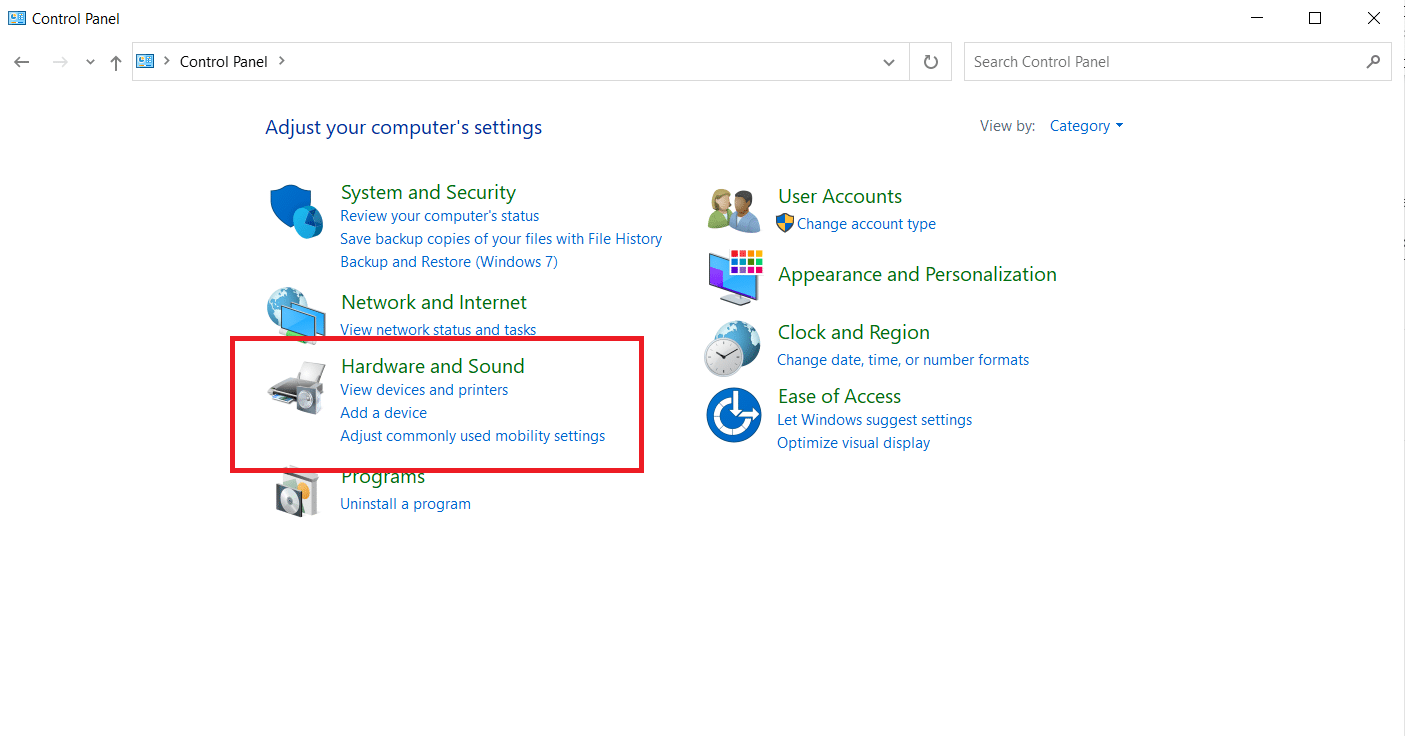
4. حدد إعداد الصوت .
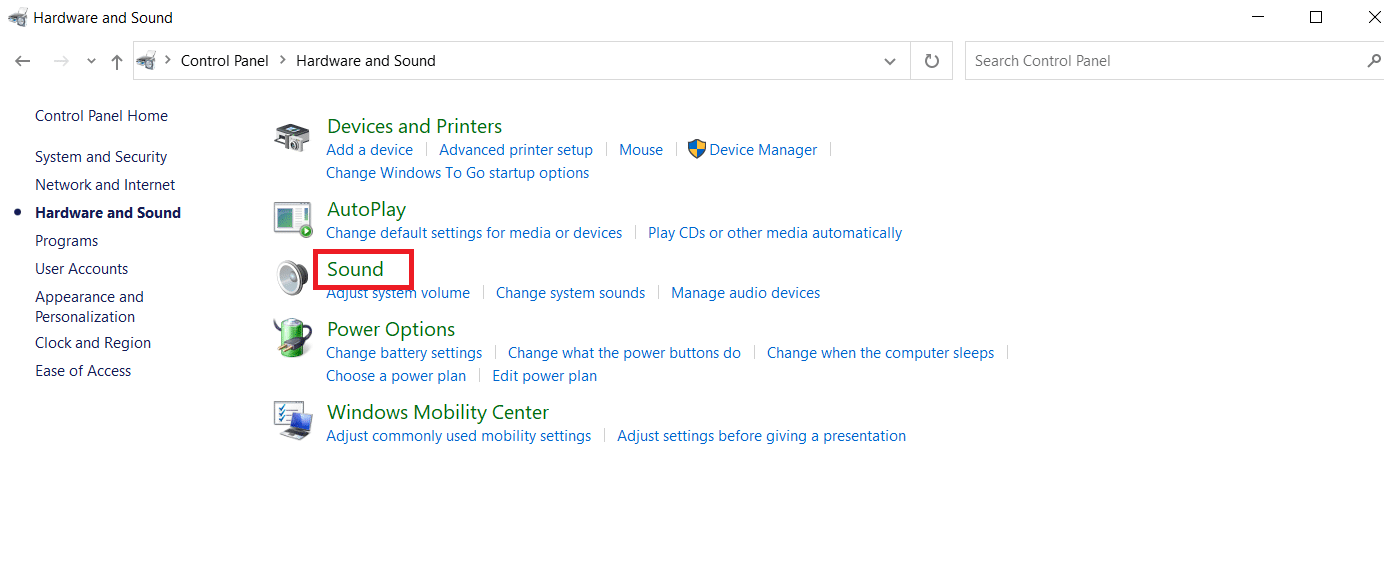
5. في علامة التبويب " تشغيل " ، انقر فوق الزر " تكوين " بعد تحديد جهازك.
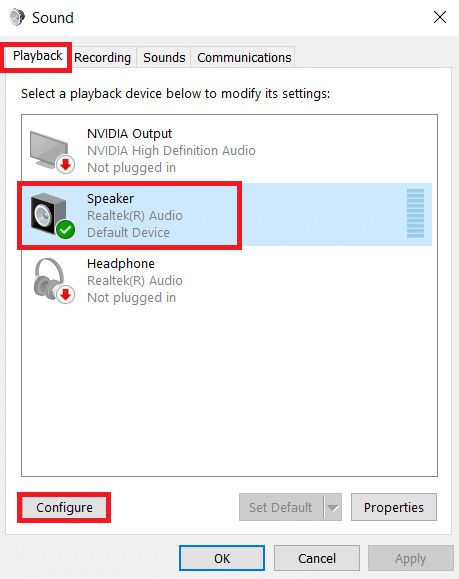
6. انقر فوق التالي في إعداد السماعة .
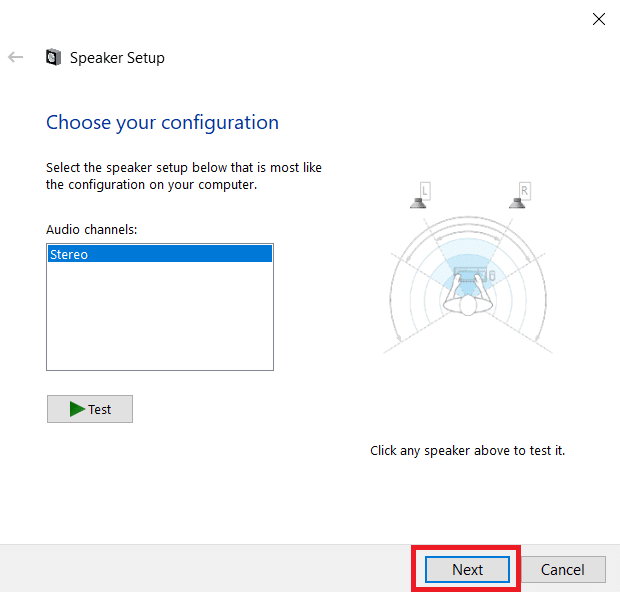
7. قم بإلغاء تحديد كل خيار من مكبرات الصوت التشغيلية .
8. قم بإلغاء تحديد الجبهة اليسرى واليمنى تحت مكبرات الصوت كاملة النطاق .
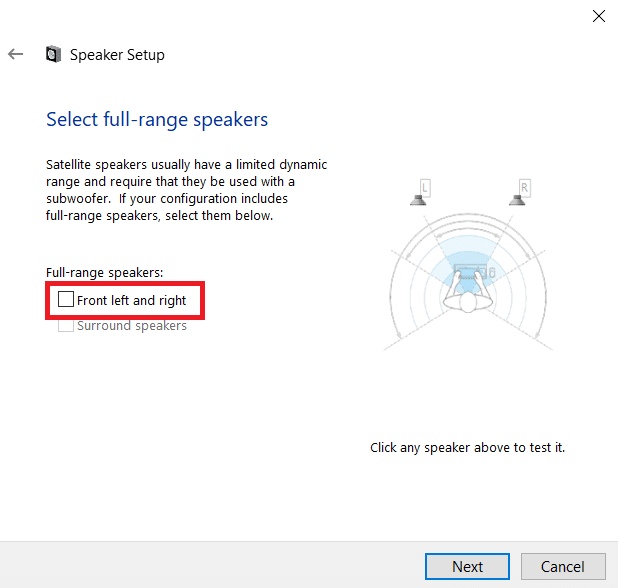
تحقق مما إذا كانت مشكلات الصوت في League of Legends لا تزال قائمة.
اقرأ أيضًا: إصلاح الشاشة السوداء لـ League of Legends في نظام التشغيل Windows 10
الطريقة الخامسة: تحديث برامج تشغيل الصوت
قد تكون هذه المشكلة متعلقة ببرامج تشغيل الصوت القديمة. يمكن حلها عن طريق ترقية برامج تشغيل الصوت. يمكنك القيام بذلك باتباع دليل كيفية تحديث Realtek HD Audio Drivers في دليل Windows 10. اتبع خطوات مماثلة إذا كنت تستخدم أي برنامج تشغيل آخر بخلاف Realtek HD.
الطريقة 6: إعادة تثبيت League of Legends
من الممكن أن تتلف ملفات اللعبة بسبب الأخطاء والاستخدام المستمر. قد يتسبب البرنامج الفاسد في عدم عمل League of Legends Sound. يمكنك إصلاح ذلك عن طريق إعادة تثبيت League of Legends. إليك كيفية القيام بذلك ، بدءًا من إلغاء تثبيت اللعبة.
1. اضغط على مفتاح Windows ، واكتب التطبيقات والميزات ، وانقر فوق فتح .
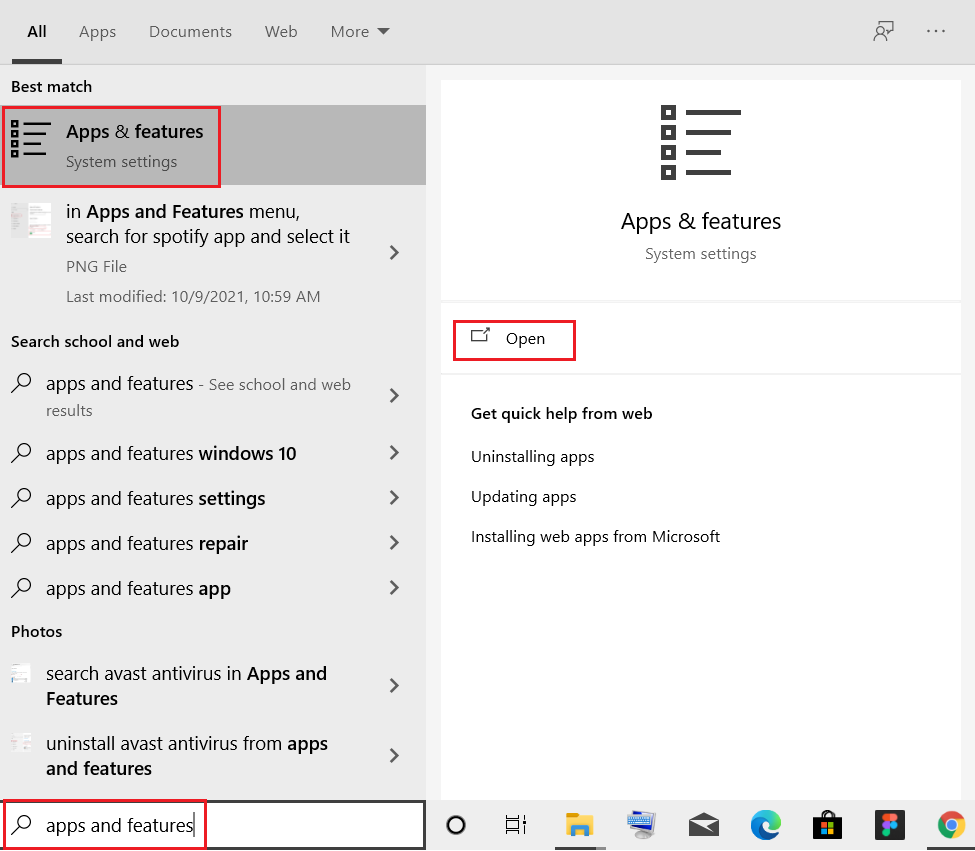
2. ابحث عن League of Legends في حقل البحث في حقل القائمة هذا .
3. ثم حدد League of Legends وانقر على زر إلغاء التثبيت الموضح في الصورة.
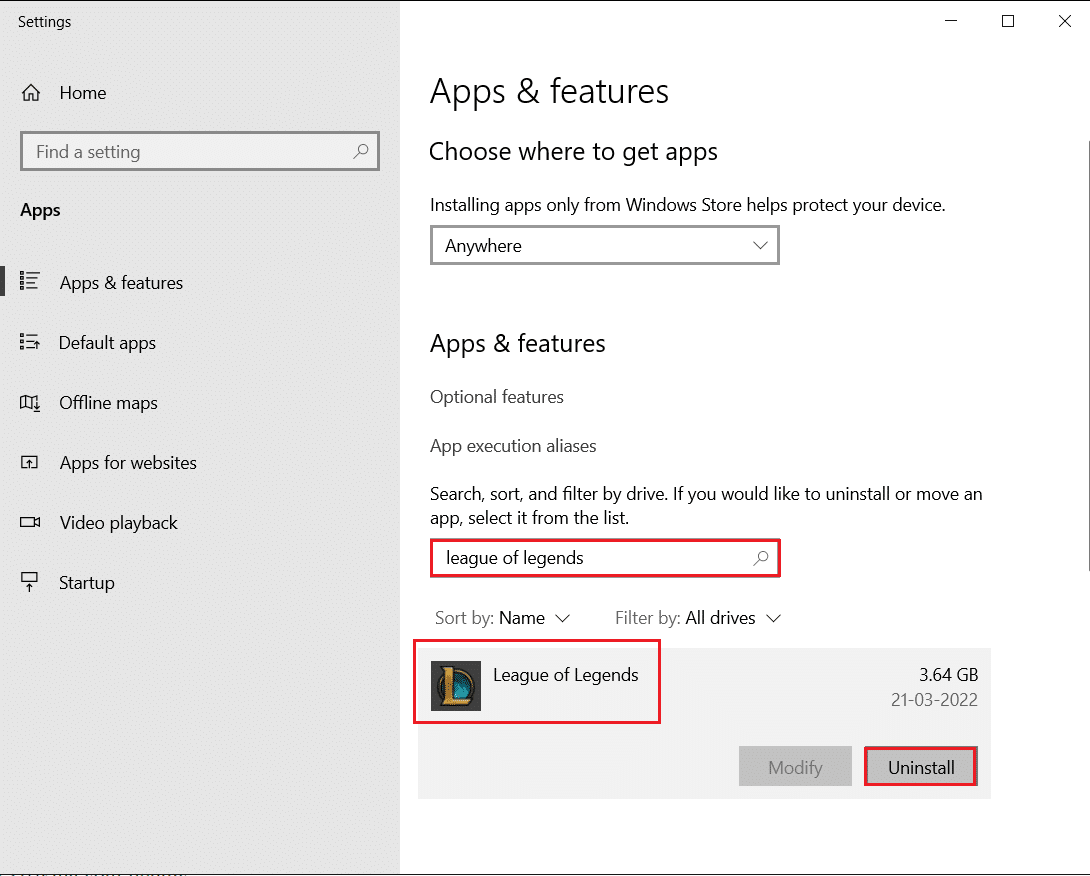
4. مرة أخرى ، انقر فوق "إلغاء التثبيت" للتأكيد.
5. بعد إلغاء تثبيت اللعبة ، أعد تشغيل الكمبيوتر .
6. بعد ذلك ، انتقل إلى صفحة تنزيل موقع League of Legends الرسمي وانقر على خيار Play For Free .
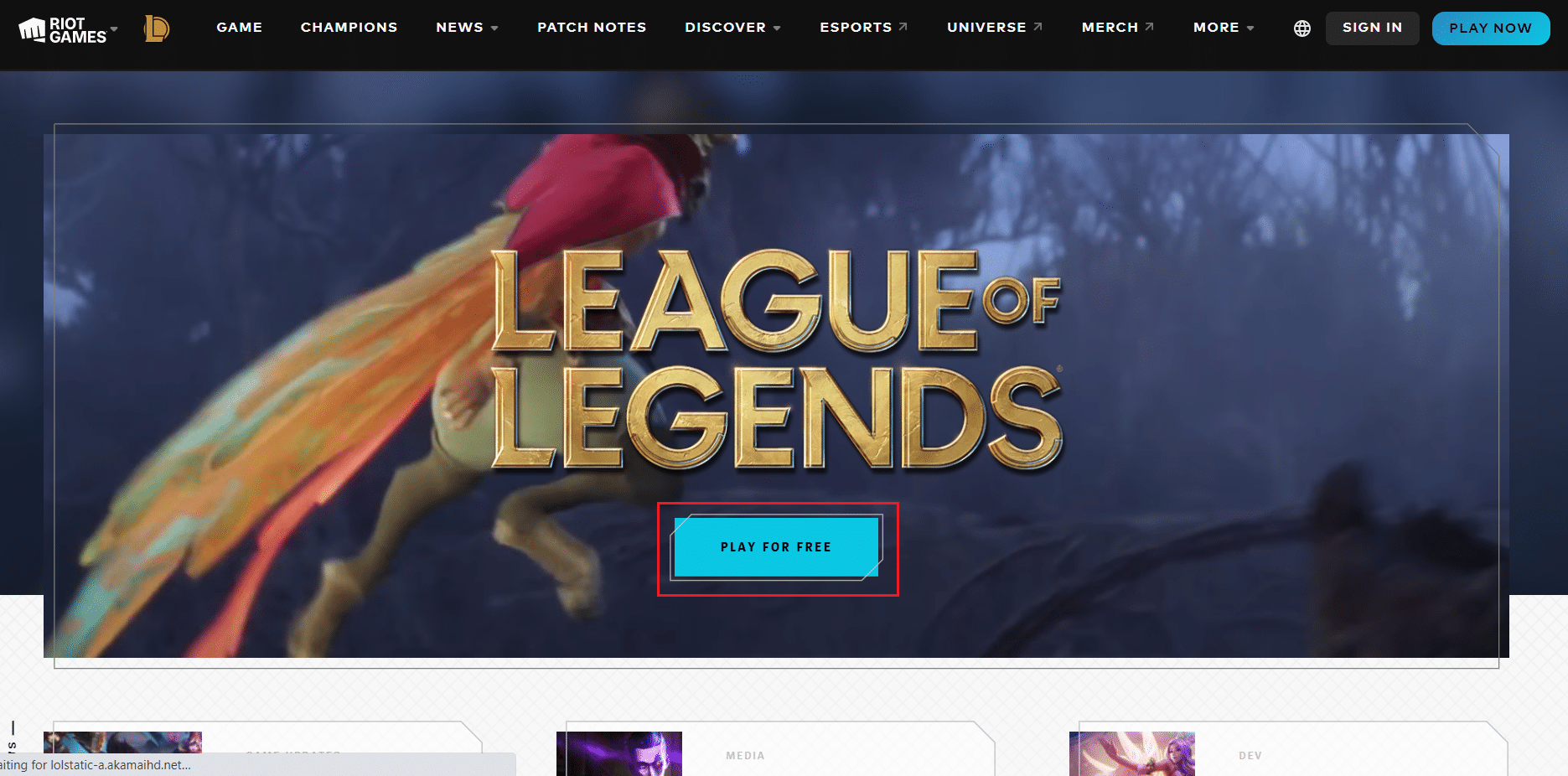
7. قم بالتسجيل في حسابك وانقر فوق خيار التنزيل لنظام التشغيل Windows .
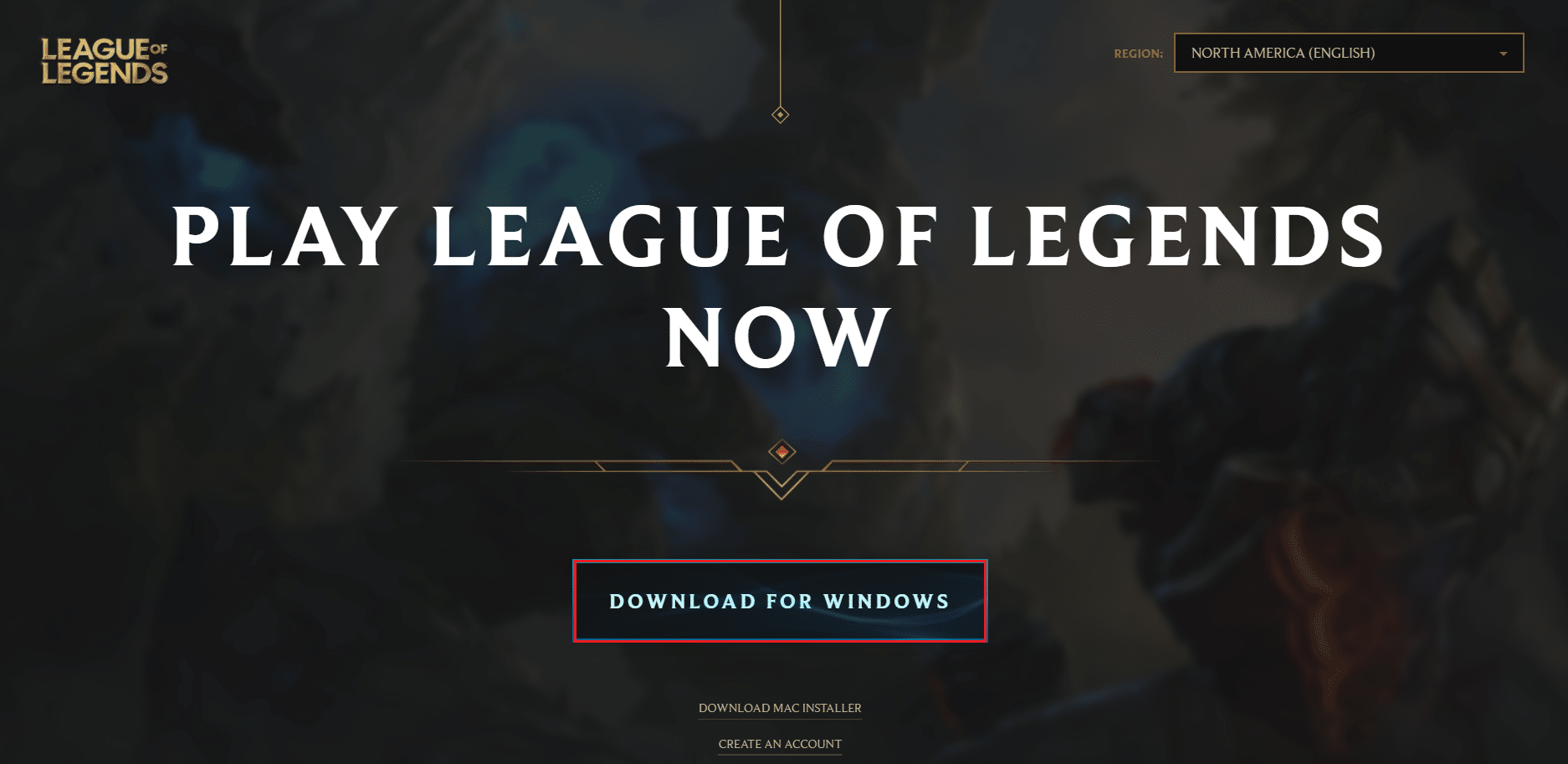
8. افتح ملف الإعداد الذي تم تنزيله.
9. انقر فوق خيار التثبيت .
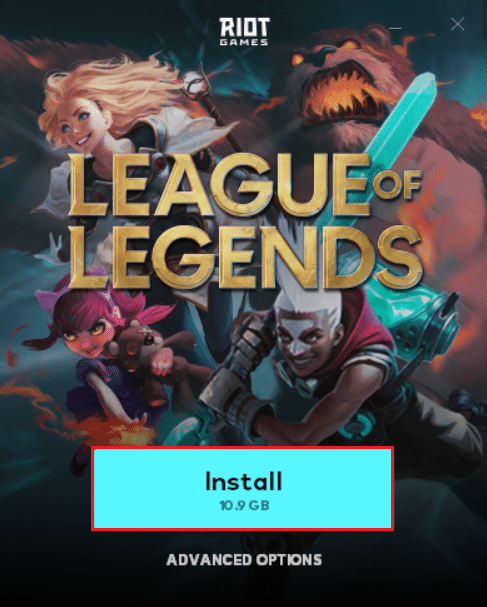
10. انتظر حتى يتم تثبيت اللعبة.
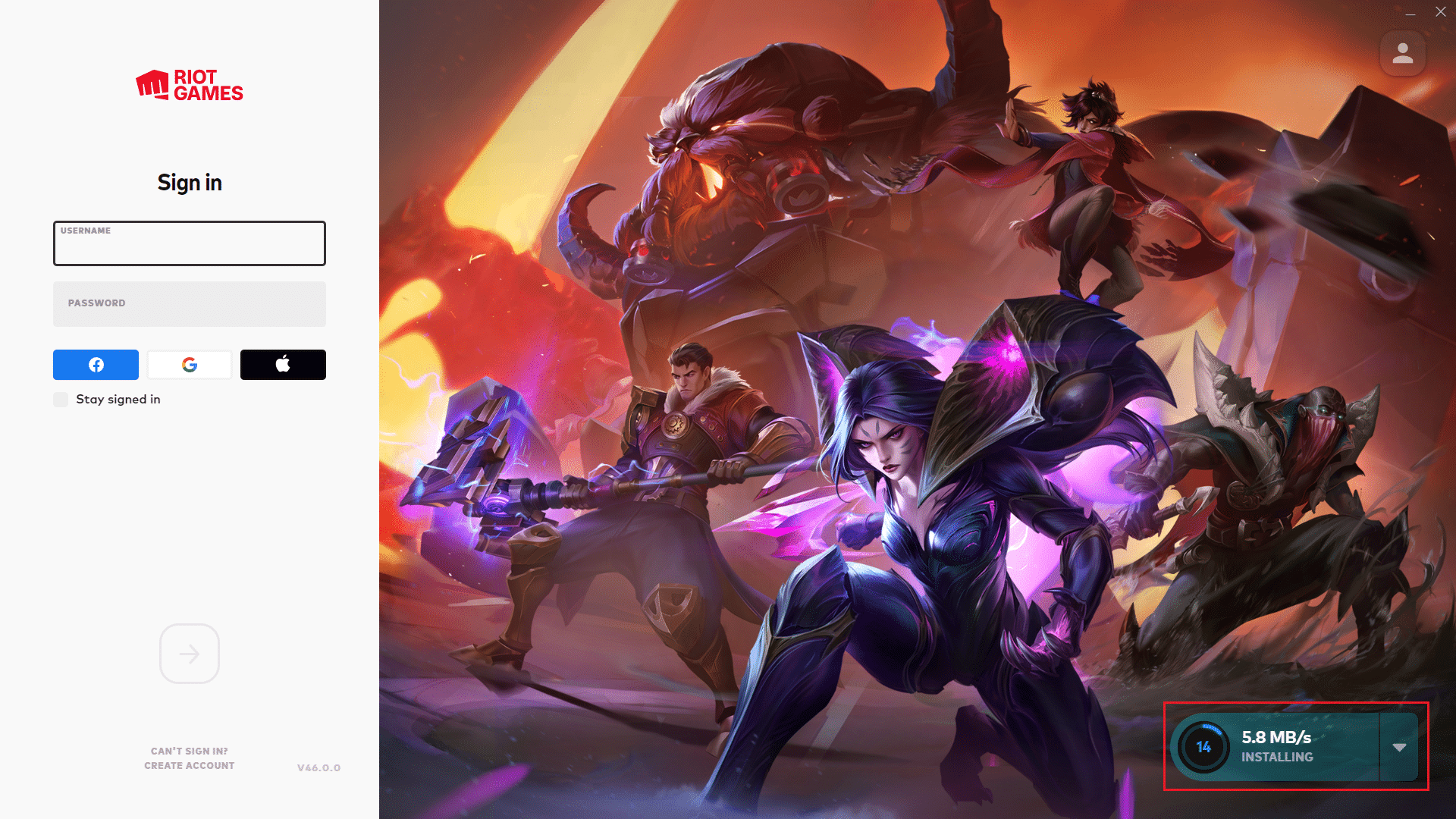
الأسئلة المتداولة (FAQs)
س 1. هل من الضروري أن يكون لديك صوت في League of Legends؟
الإجابة: على الرغم من أن الموسيقى يمكن أن تشتت الانتباه في بعض الأحيان ، إلا أنها عنصر أساسي في League of Legends . يمكنك سماع خصم يتذكره ، والاستفادة بشكل أفضل من قدراتك وأيضًا سماع طلقات المهارة وهي تضرب عدوك.
س 2. هل League of Legends لعبة مجانية؟
الإجابة: إنها مجانية ولكن ليس لديك وصول كامل إلى اللعبة. لإلغاء القفل واللعب كأبطال جدد ، ستحتاج إما إلى لعب الكثير من الألعاب أو الدفع مقابل نقاط Riot ، المعروفة أيضًا باسم RP . RP هي العملة المميزة لـ League of Legends.
مُستَحسَن:
- إصلاح خطأ متجر Windows 0x80072ee7
- فشل إصلاح GTA 4 Seculauncher في بدء تشغيل التطبيق 2000
- كيفية إصلاح Valorant FPS Drops
- إصلاح مركز ألعاب ROG لا يعمل
نأمل أن يكون هذا الدليل مفيدًا وأن تكون قادرًا على إصلاح مشكلات صوت League of Legends . دعنا نعرف الطريقة الأفضل بالنسبة لك. إذا كان لديك أي استفسارات أو اقتراحات ، فلا تتردد في تركها في قسم التعليقات.
